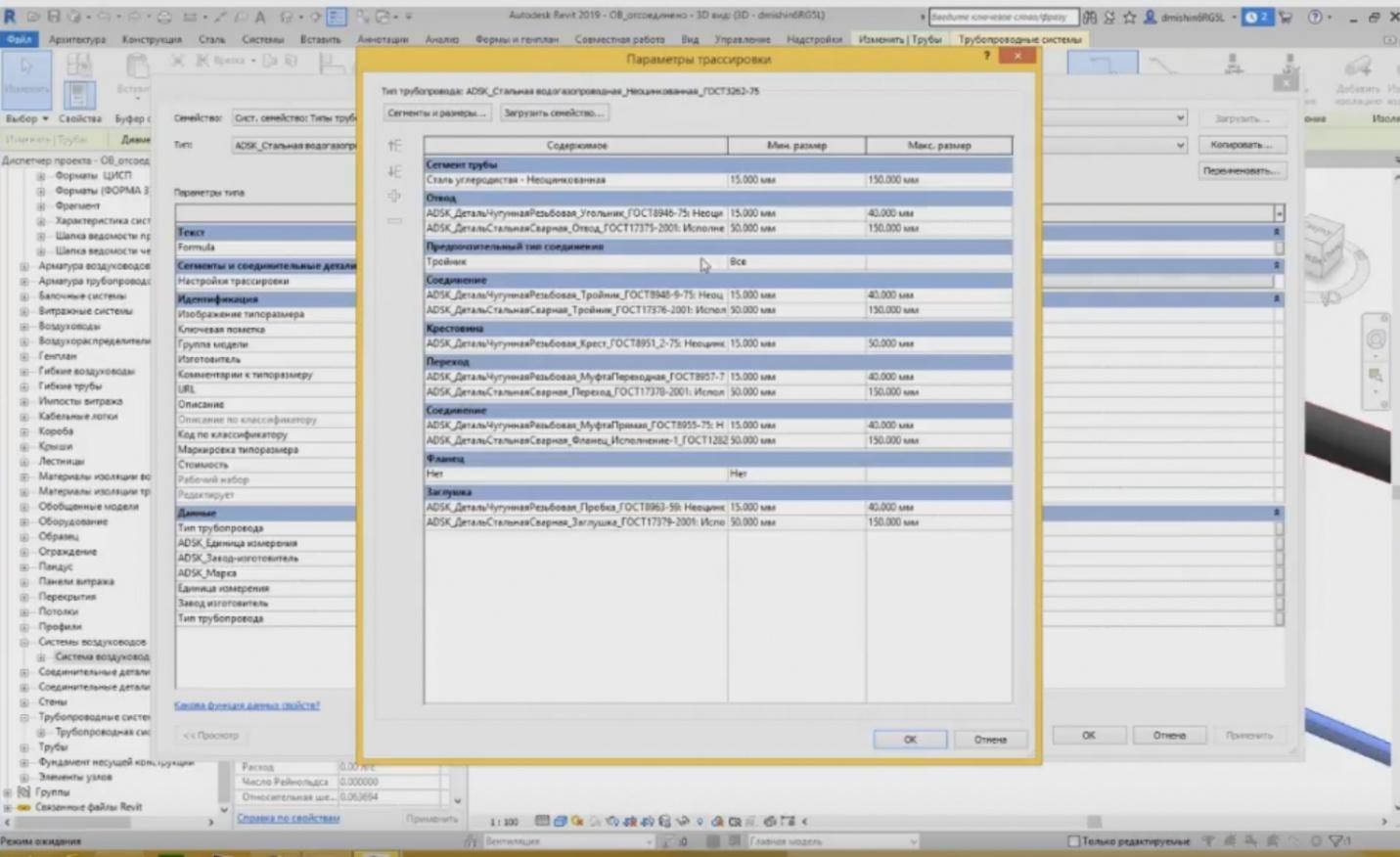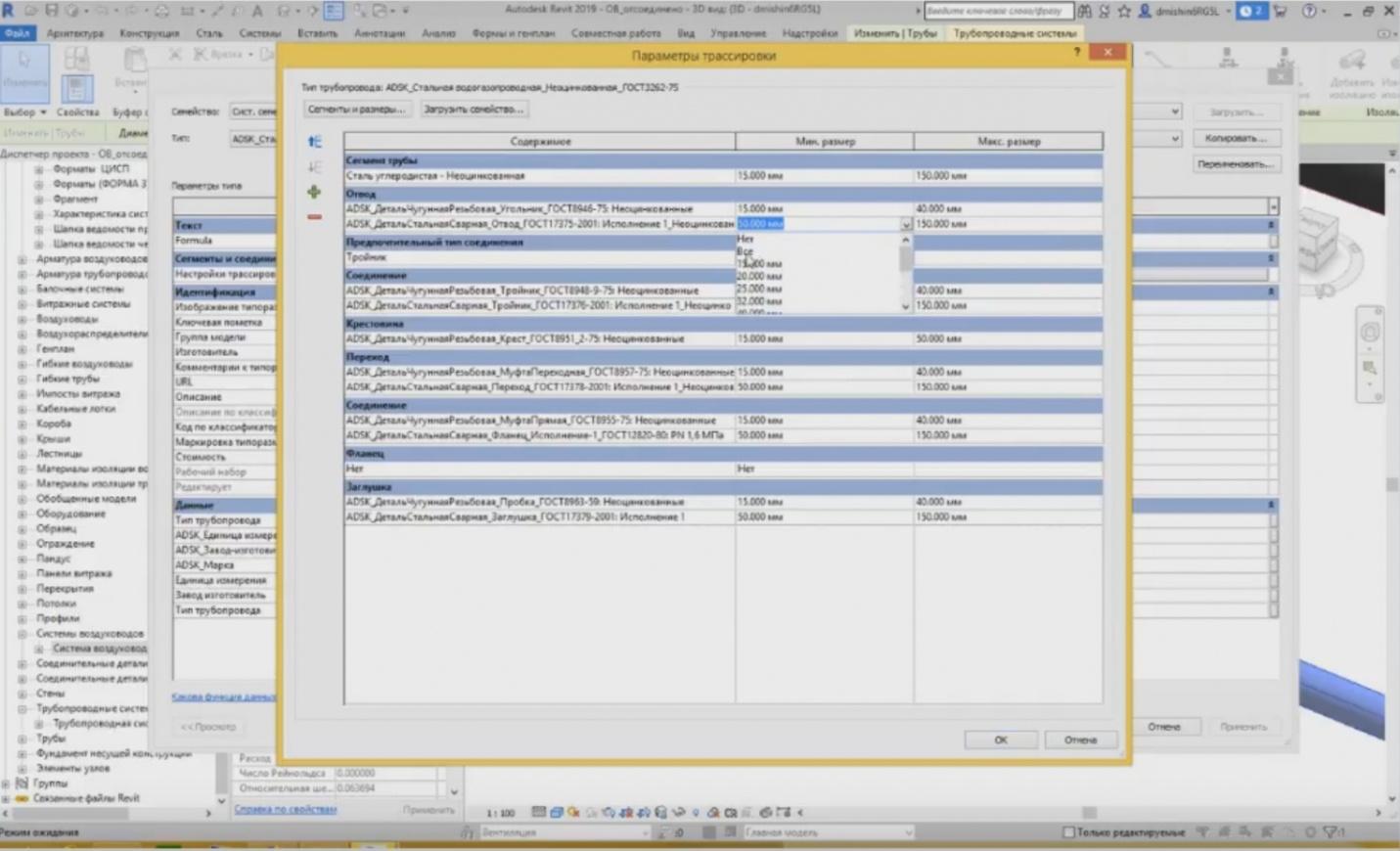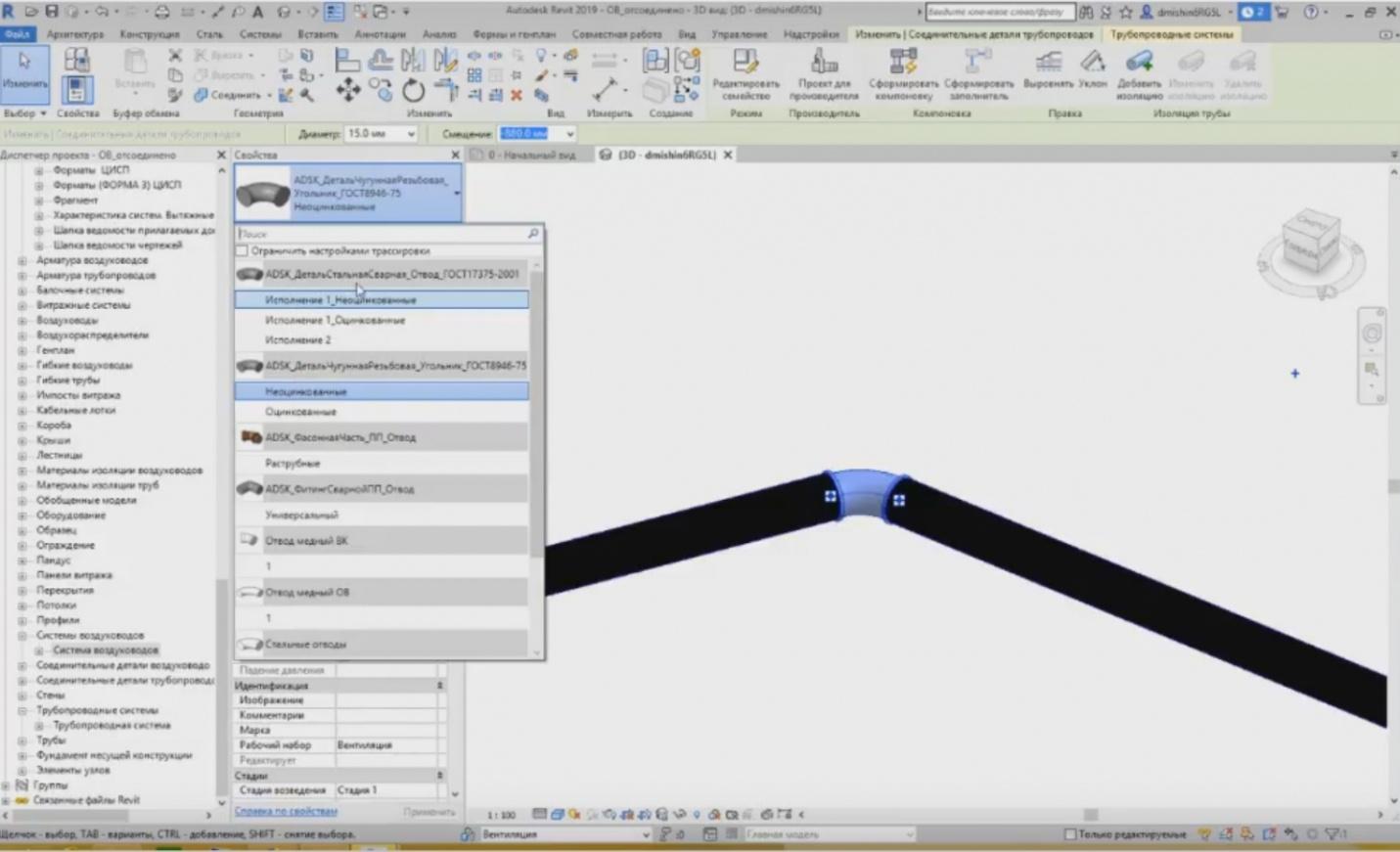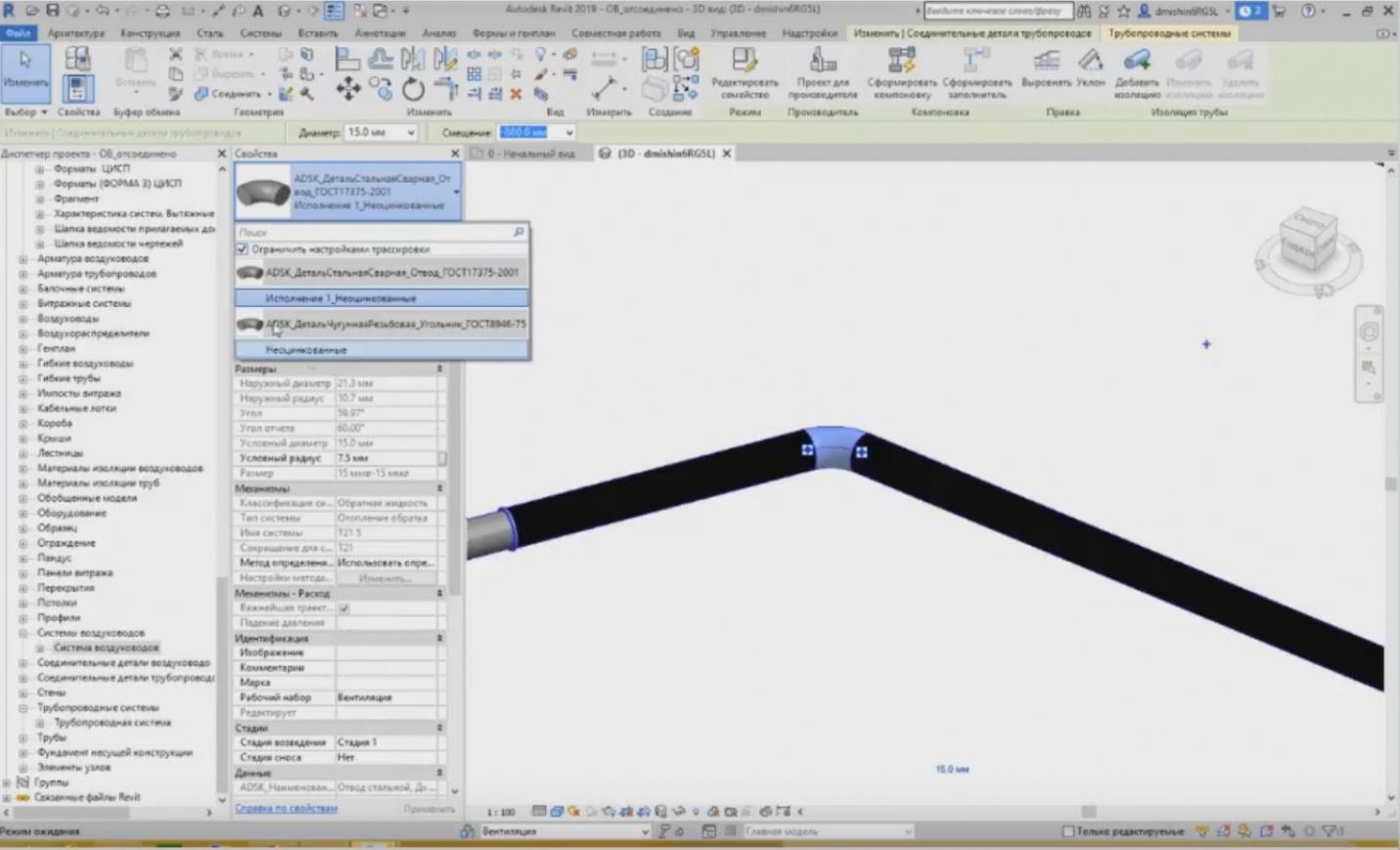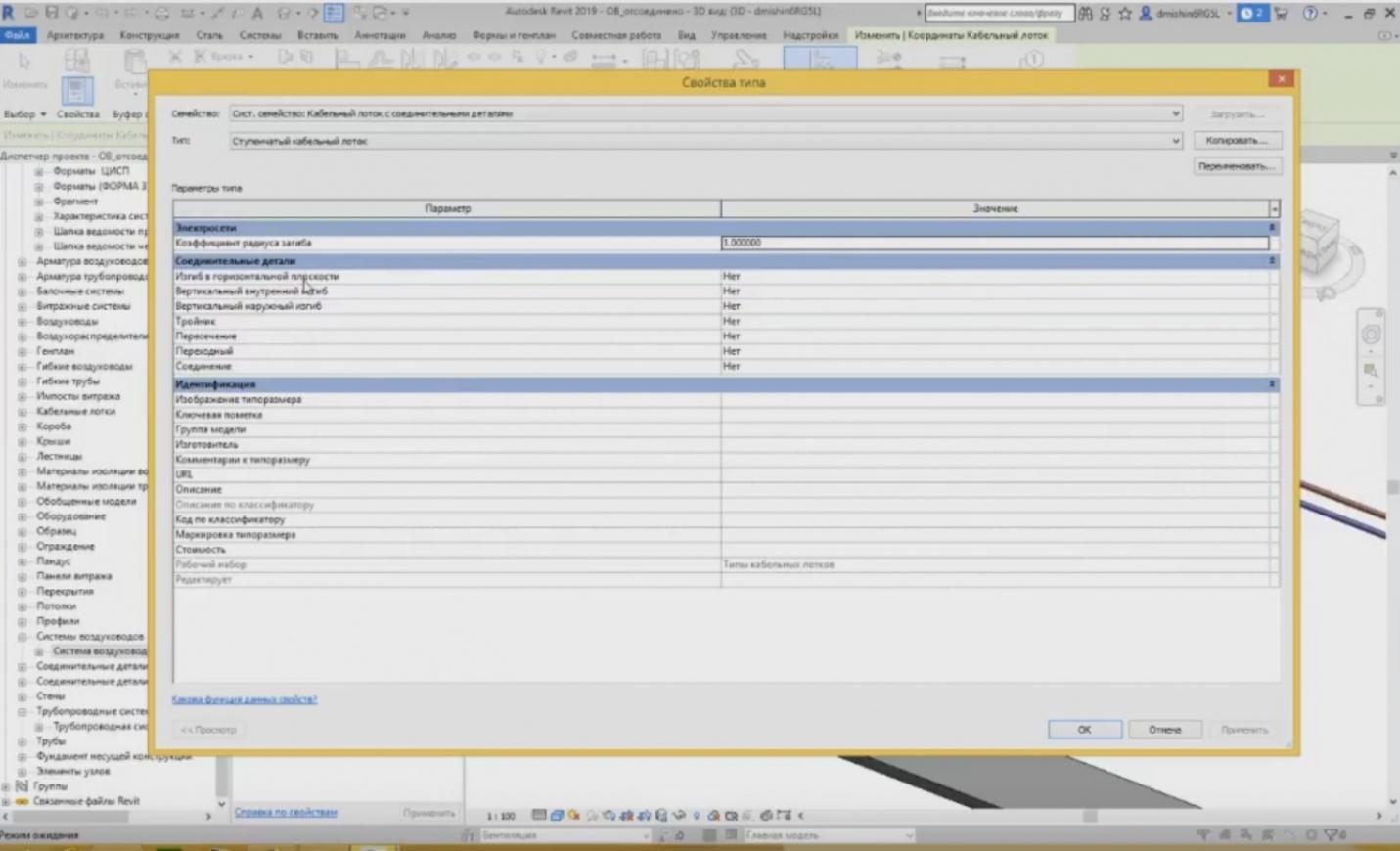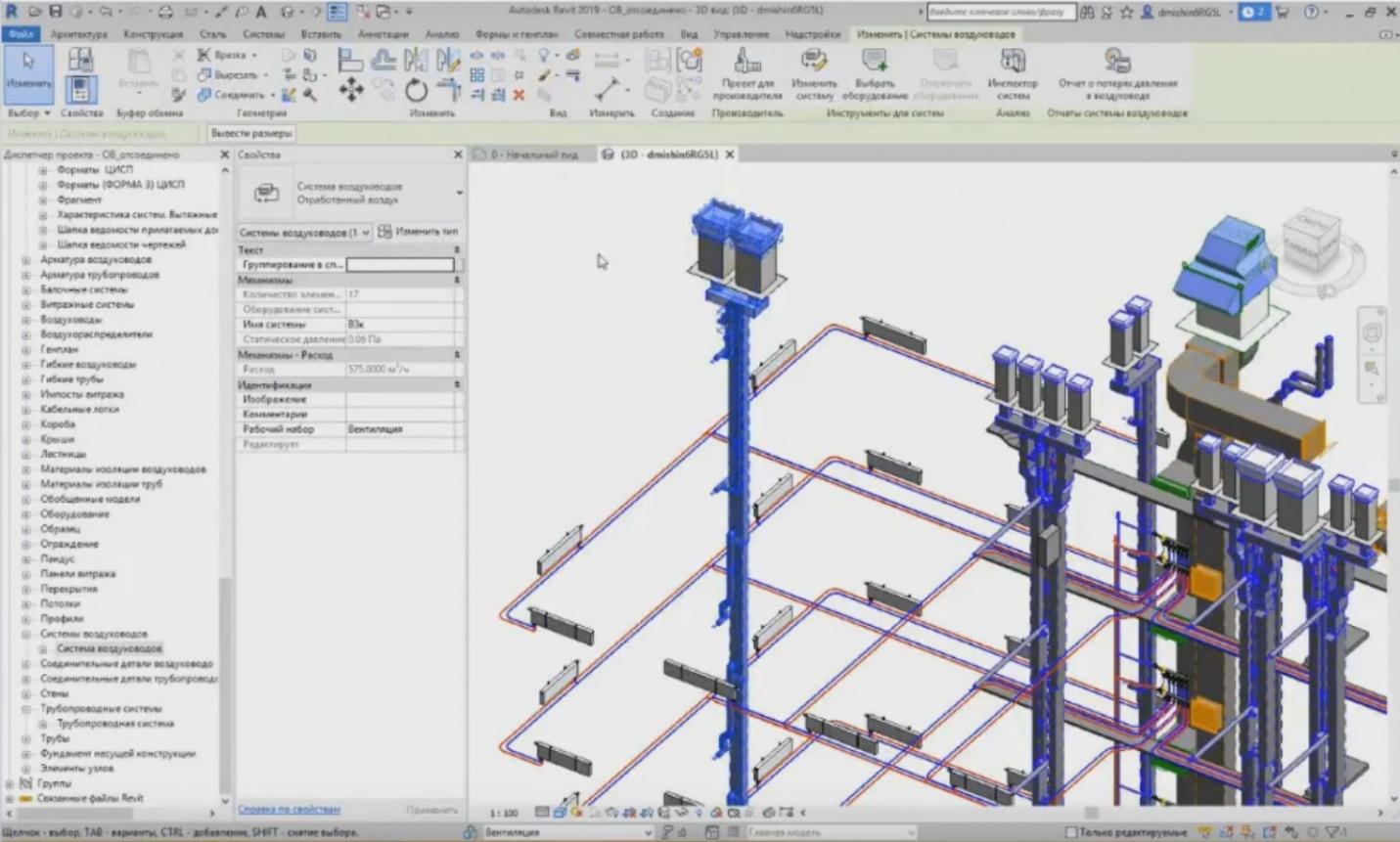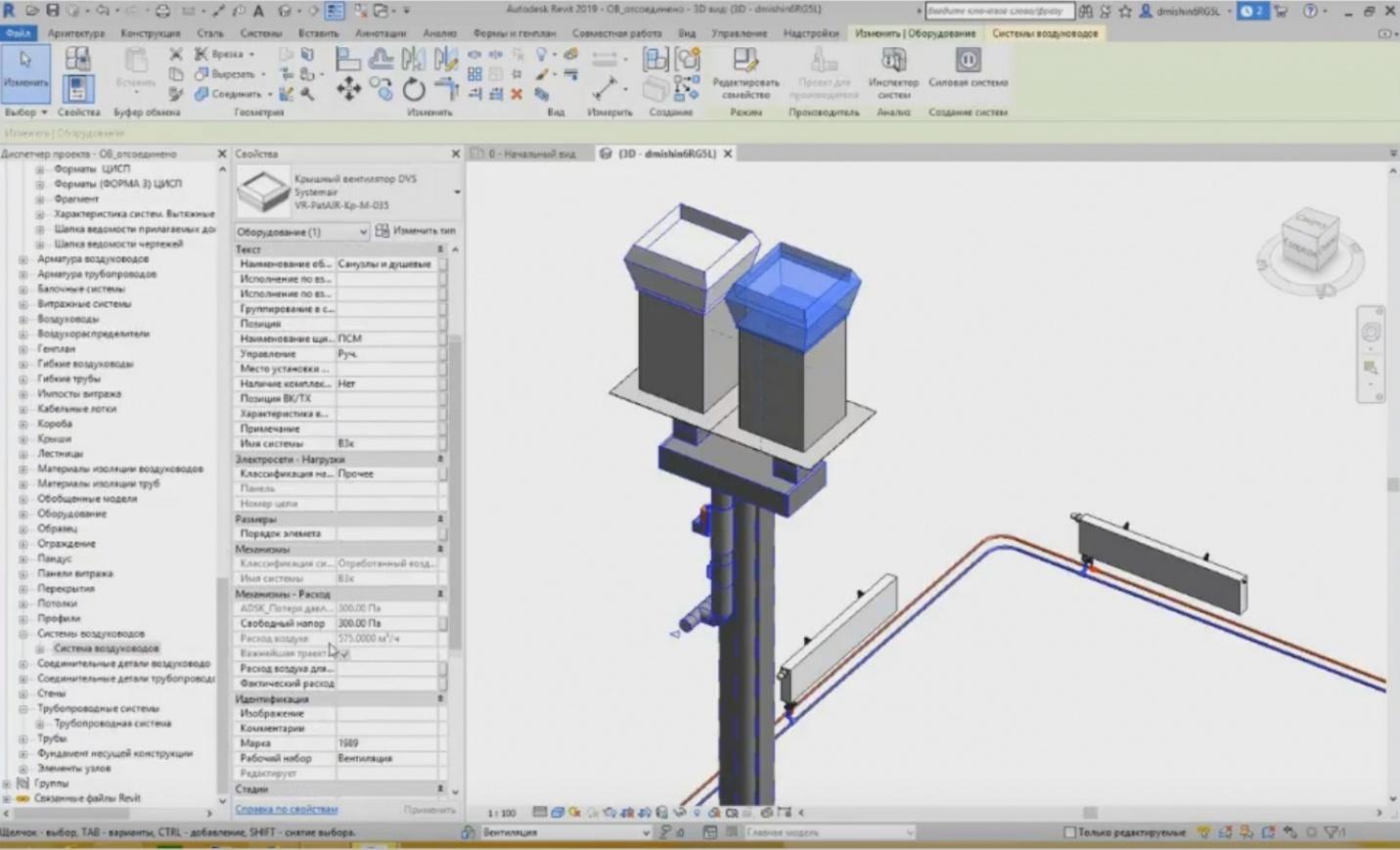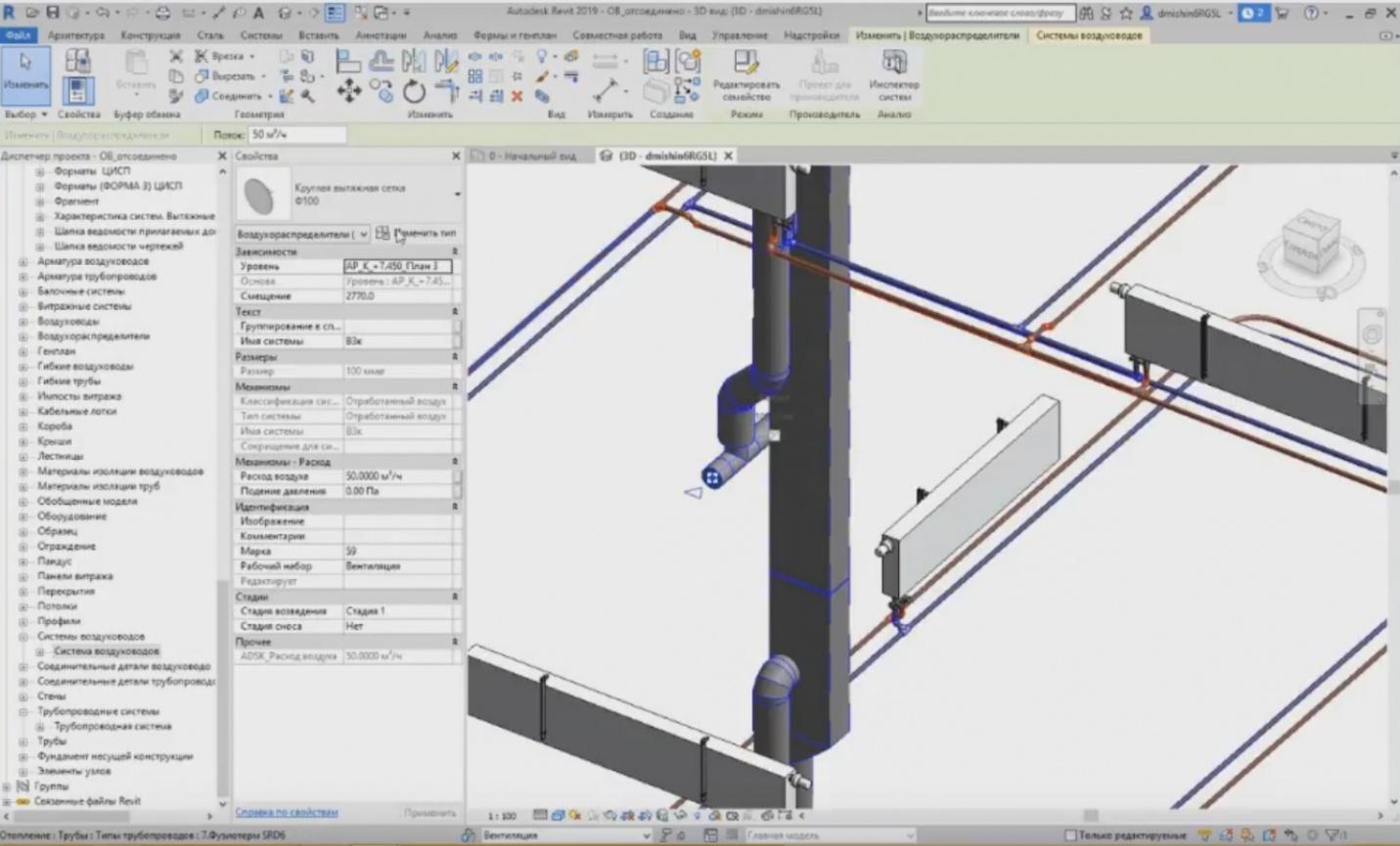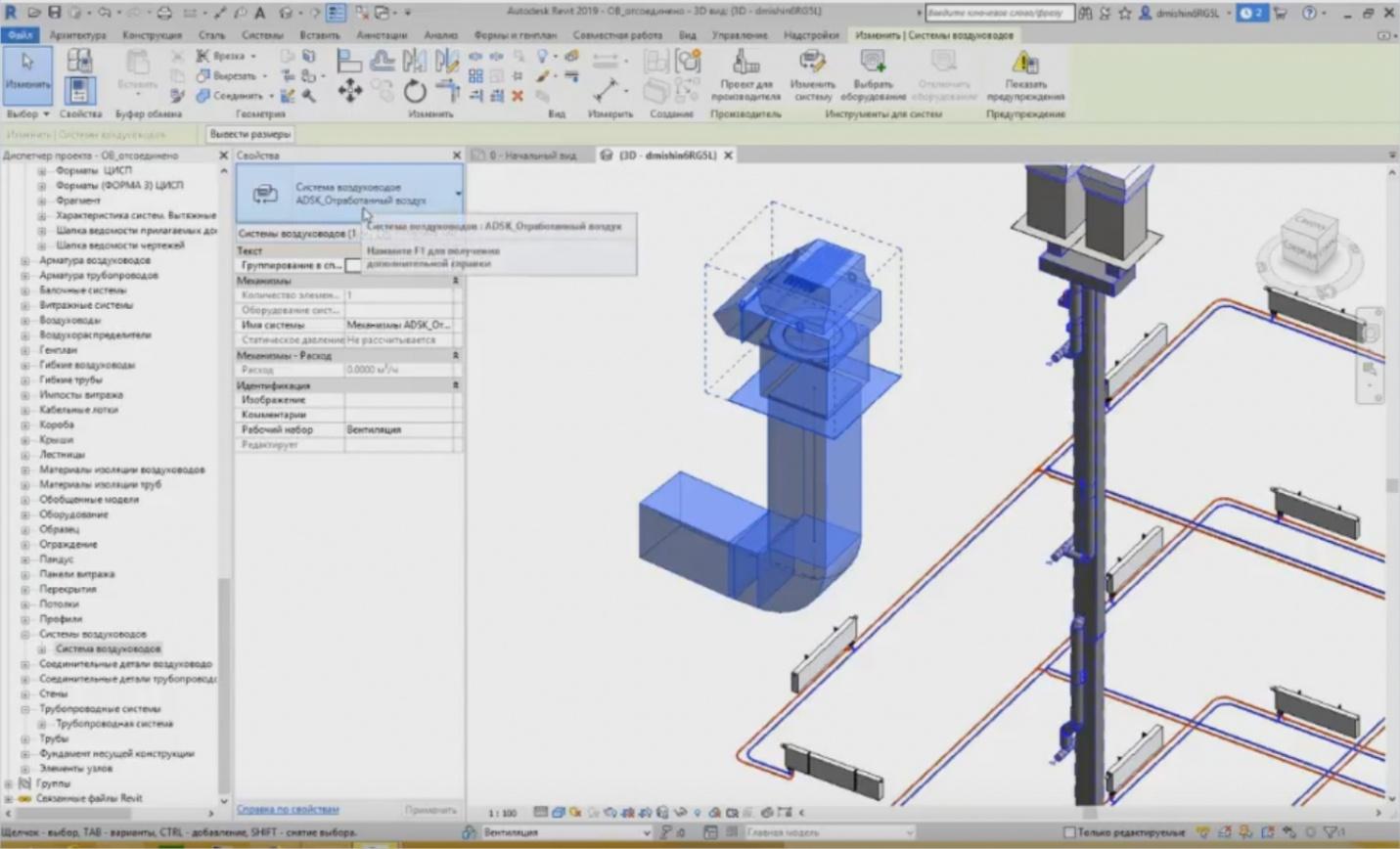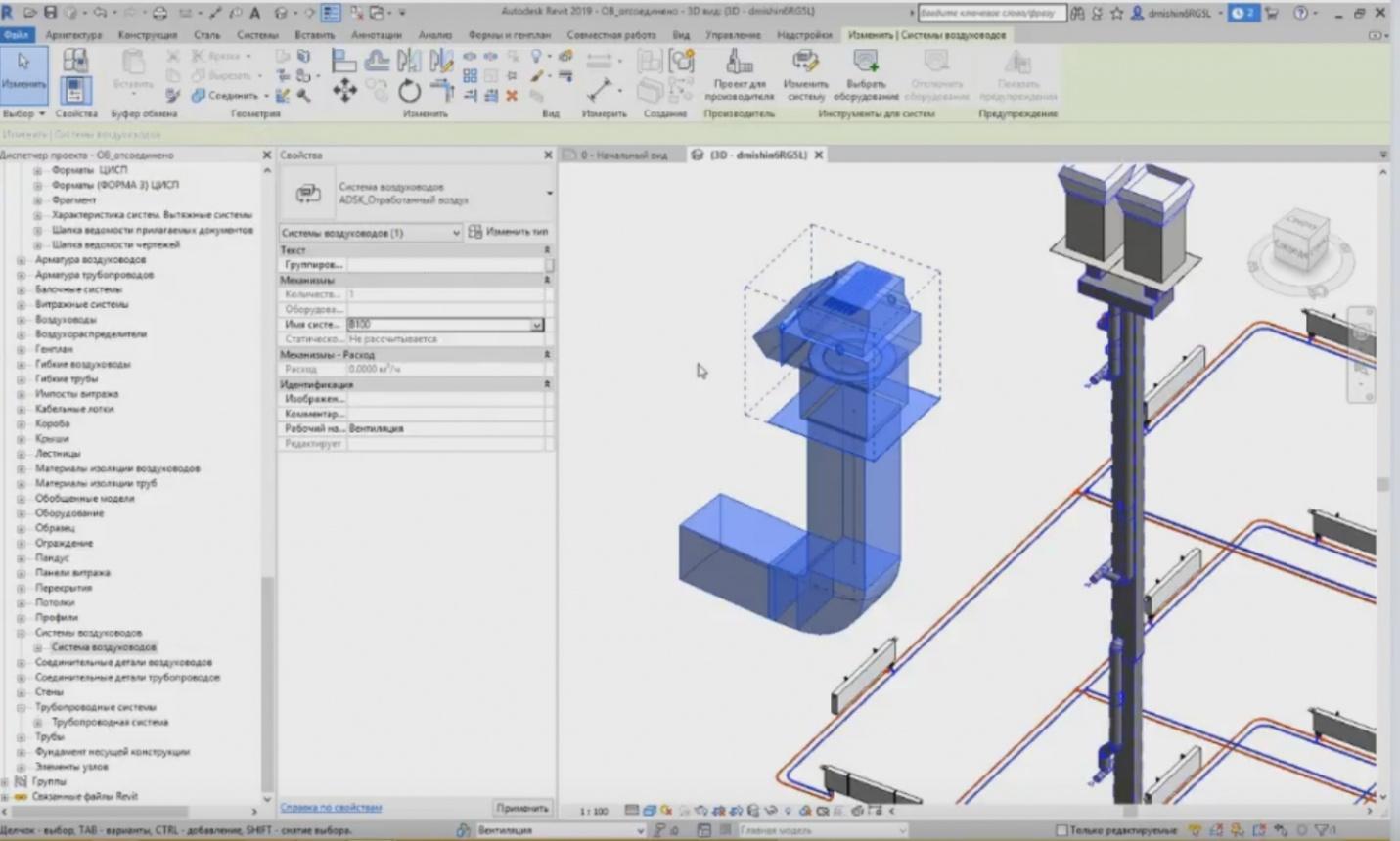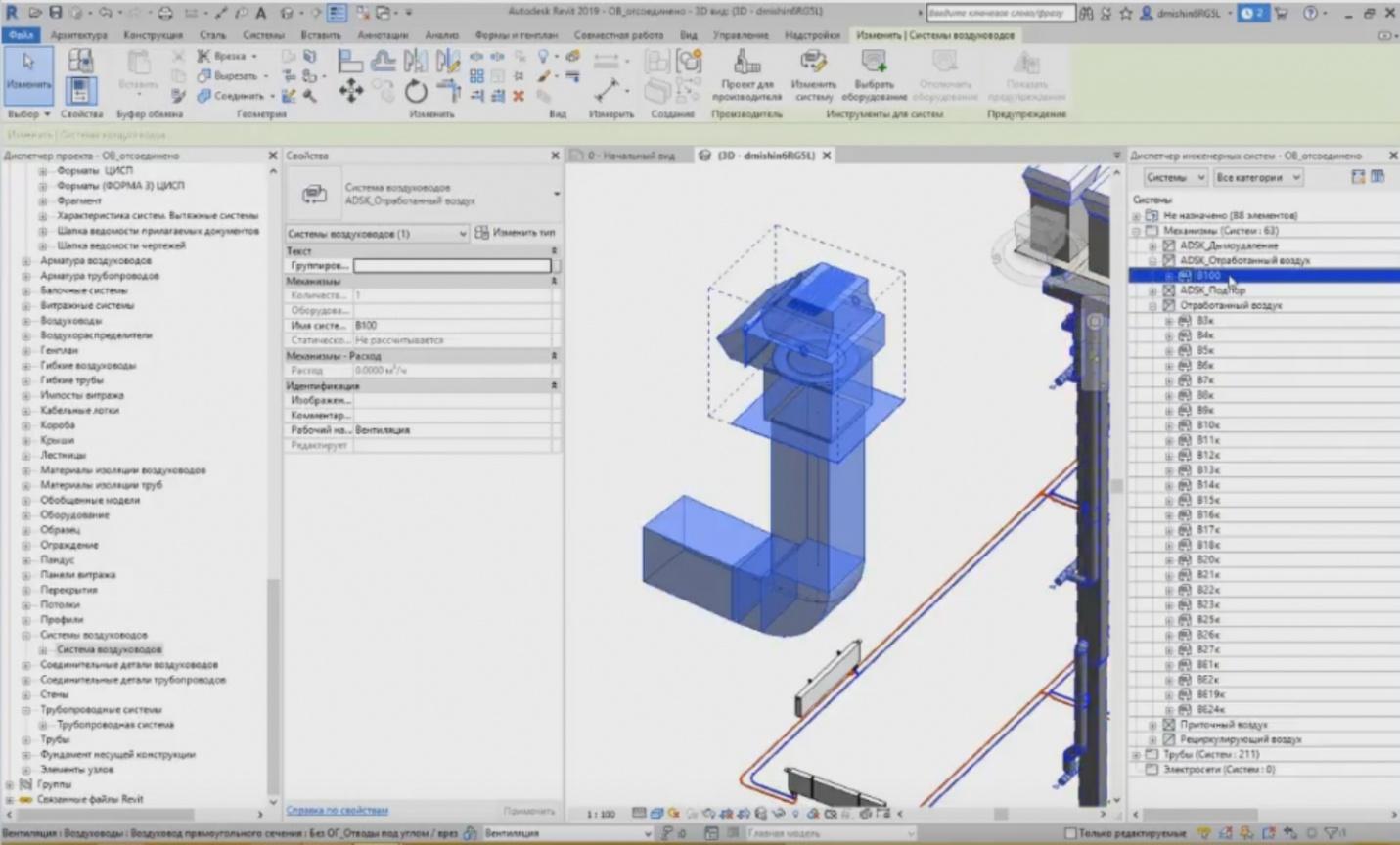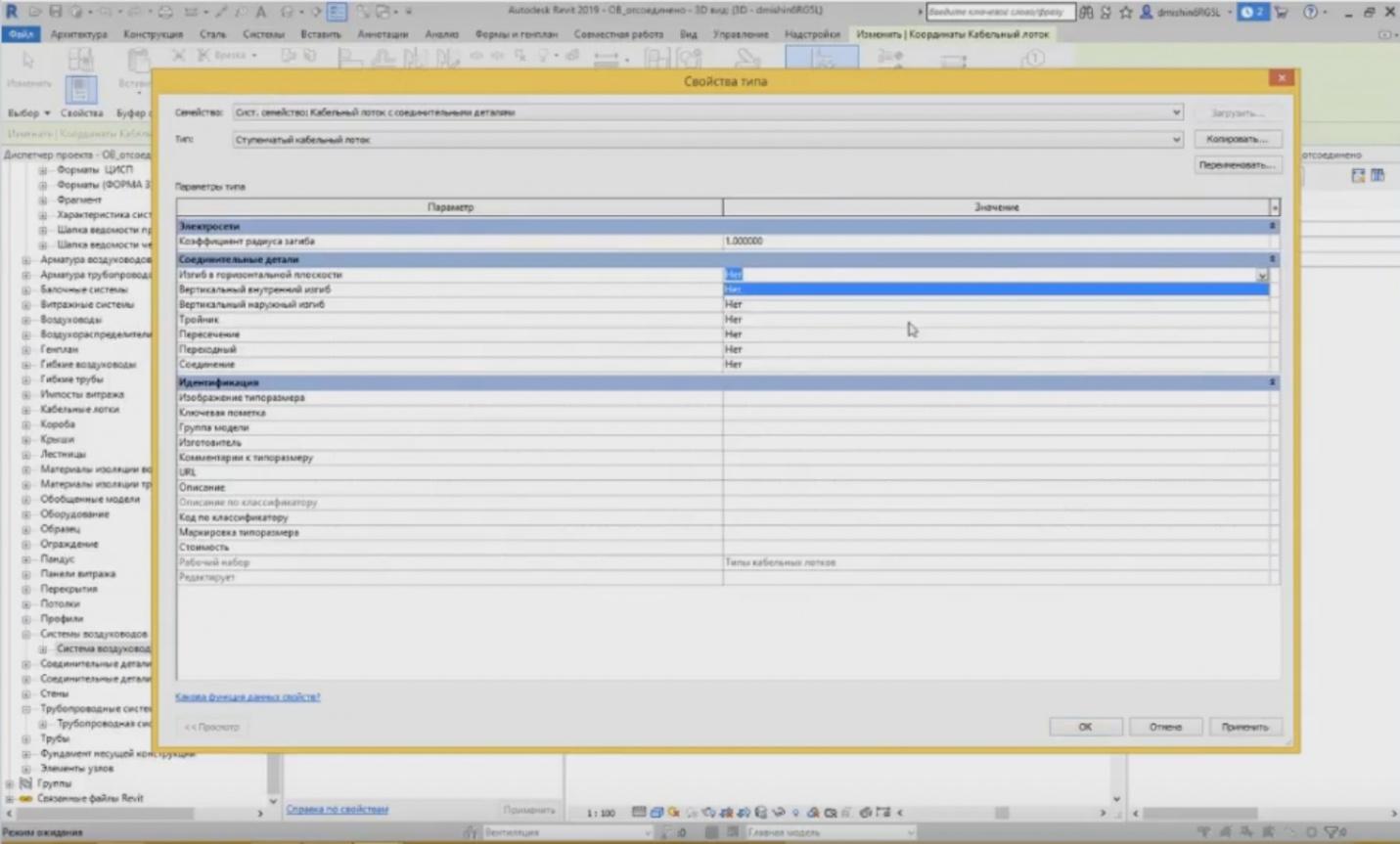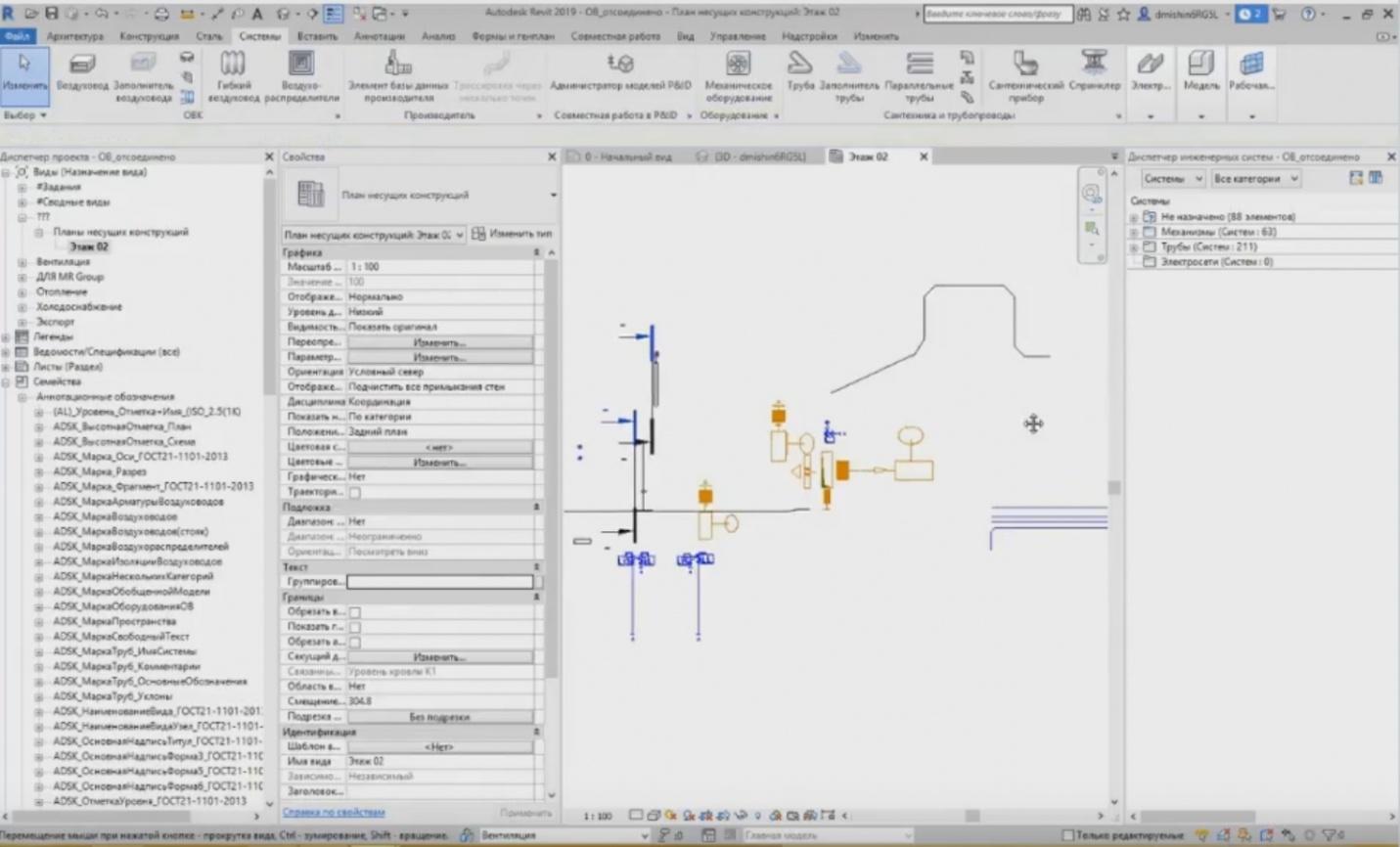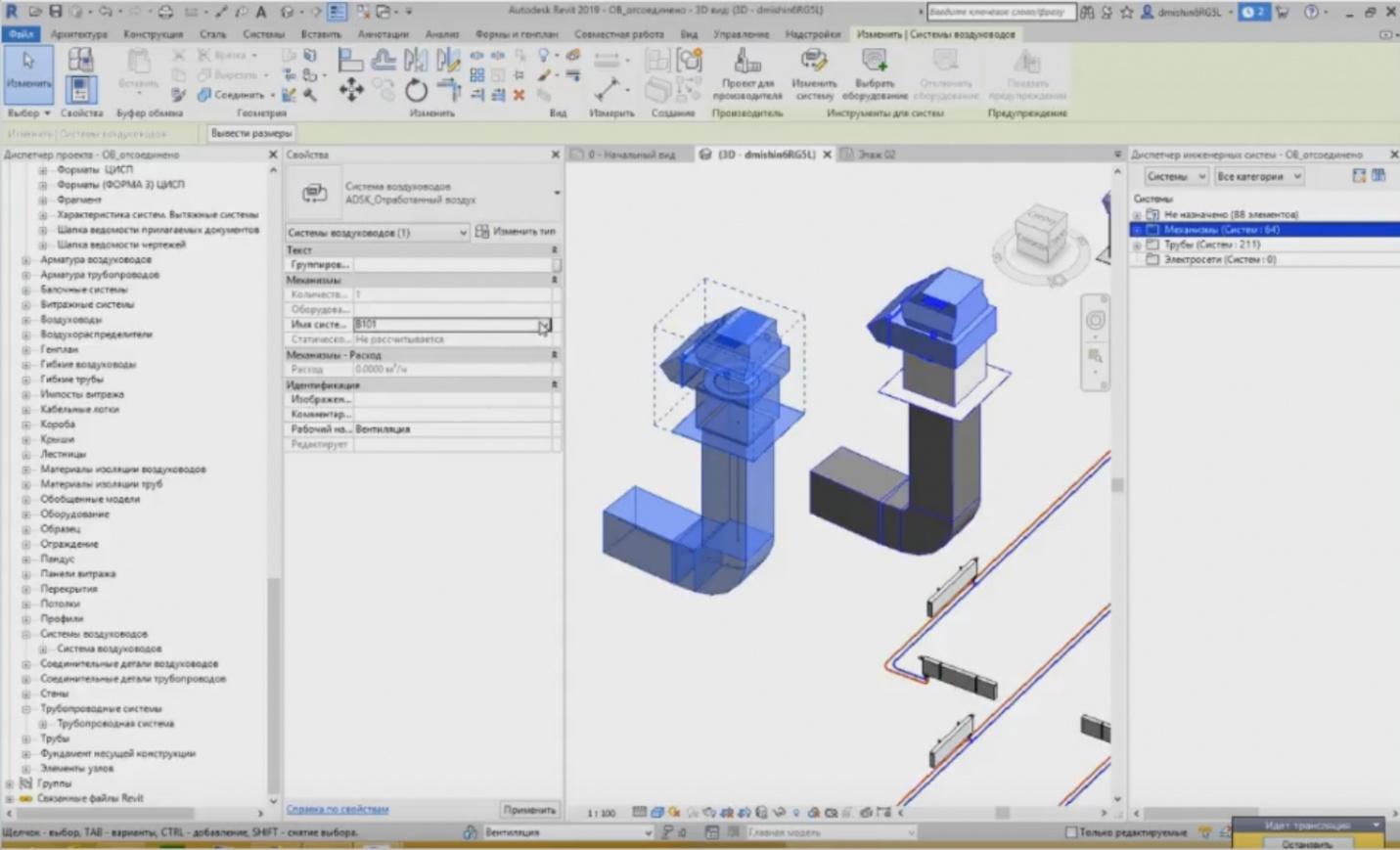Пятый вебинар из серии "BIM проектирование от основ до практического применения"
Текст вебинара. Страница 2
Быстрая навигация по слайдам:
1. Создание инженерных систем
2. План
3. Инженерные системы (MEP)
4. Проект отопления и вентиляции
5. Описание выделенной трубы
6. Загружаемые семейства
7. Соединители инженерных систем
8. Вентиляция
9. Демонстрация вкладки системы на панели инструментов
10. Настройка инженерных систем
11. Параметры воздуховодов и параметры труб
12. Демонстрация настройки трассировки
13. Настройки для различного рода воздуховодов
14. Вкладка «Расчёт»
15. Демонстрация создания нового прямоугольника
16. Демонстрация окна «Параметры трассировки»
17. Создание соединения между воздуховодами
18. Изменение в настройках трассировки
19. Создание определённых классификаций
20. Вкладка «Семейства» в диспетчере проекта
21. Копирование и переименование инженерной системы
22. Настройка трассировки трубопроводов
23. Автоматические соединители
Страница 2:
24. Демонстрация тройника
25. Демонстрация фитингов
26. Параметры настройки трассировки, список соединителей
27. Демонстрация окна настройки
28. Изменение фитинга на стальной
29. Список доступных фитингов
30. Демонстрация окна «Свойства»
31. Выделение системы воздуховода
32. Два крышных вентилятора
33. Выходное значение, сумма
34. Изменение величины расхода
35. Вкладка «Механическое оборудование»
36. Значок для перетаскивания оборудования
37. Система отработанного воздуха
38. Вкладка «Вид» – «Интерфейс пользователя»
39. Все системы, представленные в проекте
40. Какое оборудование применено к этой системе
41. Инженерные системы электросетей
42. Демонстрация кнопки «Провод»
43. План этажа
44. Демонстрация для оформления
45. Блок вопросов и ответов
46. Как присвоить системе вентиляции новое наименование?
Демонстрация тройника
— Если мне в дальнейшем нужен тройник, то он мне нарисует тройник такого вида.
Демонстрация фитингов
— Если же я выбираю трубопровод другого типа, допустим, стальной водогазопроводный, то в таком случае у меня уже создаются совершенно другие фитинги. Немного криво получилось, потому что эти соединители рисуются только под 90º. Сразу видно разницу, что какой фитинг встал в стальную трубу и какой фитинг встал в пластиковую раструбную.
Параметры настройки трассировки, список соединителей
— Всё это как раз настраивается в трассировках, если я опять же выберу эту трубу и зайду в свойства этого трубопровода, то я увижу параметры настройки трассировки. Нажимаю «Изменить» и здесь вижу список тех соединителей, которые у меня будут применяться в качестве соединителей. Здесь я вижу, первое – это какой сегмент трубы у меня будет использоваться – «Сталь углеродистая – Неоцинкованная» и размеры минимальный и максимальный, которые у меня будут присутствовать в данной системе трубопроводов. Дальше я выбираю, какие фитинги будут у меня выбираться, я могу задать несколько вариантов. Допустим, для стальных труб это могут быть чугунные резьбовые фитинги, которые будут накручиваться на сталь, либо для сварного соединения – это стальные отводы. В дальнейшем я могу также выбирать, какие размеры у меня будут, при каких размерах труб будет создаваться тот или иной отвод. Допустим, от 15 мм до 40 мм у меня будут резьбовые соединения, а от 50 мм до 150 мм у меня будут сварные соединения труб.
Демонстрация окна настройки
— Теперь если я хочу сделать так, чтобы у меня и для каких-то маленьких диаметров тоже вставал стальной соединитель, а не чугунный. Что мне нужно для этого сделать? Мне нужно для этого сделать следующее: в настройках трассировки я просто указываю, что сварные стальные фитинги будут применяться для всех абсолютно размеров.
Изменение фитинга на стальной
— Нажимаем «Ок», теперь при выделении этого фитинга я могу спокойно изменить его на стальной. Вот он «ДетальСтальнаяСварная», я выбираю этот тип, он спокойно переключился и изменил отображение этого фитинга.
Список доступных фитингов
— В этом списке показываются все доступные у вас фитинги, здесь показываются все абсолютно отводы не только для стальных труб, но как видно и для пластиковых, и для медных и так далее. Очень неудобно искать в этом огромном списке необходимый, поэтому если у вас в настройках трассировки указано только два типа, то вы спокойно можете нажать на галочку «Ограничить настройки трассировки» и у вас показываются только те типы фитингов, которые у вас указаны в этой настройке и другие не будут показываться. И спокойно можно переключаться, если вам необходимо изменить какой-то тип. То же самое происходить и с воздуховодами, и с электросетями.
Демонстрация окна "Свойства"
— С электросетями, к сожалению, там немного по-другому происходит отображение. В этих настройках трассировки, если я выбираю каменный лоток, то в настройках трассировки я вижу, что у меня нет большой кнопки «Изменить», настройки трассировки находятся прямо здесь. Эти все несколько позиций: изгиб, вертикальный внутренний изгиб и наружный, тройник, пересечение и так далее. Это как раз те же самые позиции, что находятся и в настройках трассировки труб и воздуховодов, но в отдельной вкладке.
Выделение системы воздуховода
— Идём далее. В некоторых случаях у нас для воздуховодов есть возможность сбора расхода нагрузок каких-то, это облегчает для проектировщика работу. Как это у нас происходит? Допустим, у нас есть какая-то система трубопровода. Систему трубопроводов я могу выделить при помощи кнопки «Tab». Вот я выделил систему воздуховода – это отработанный воздух. И могу увидеть имя системы «В3к», и я вижу расход этой системы – 575 м3/ч. Каким образом это задается?
Два крышных вентилятора
— Допустим, здесь стоят два крышных вентилятора, соответственно в каждом из них прописан расход воздуха – 575 м3/ч. И если я выделяю определённые воздуховоды, то у меня также здесь прописан расход 575 м3/ч самый последний здесь.
Выходное значение, сумма
— Каким образом он собирается? Собирается он при помощи элементов оборудования. Допустим, у меня есть вытяжная круглая сетка – это воздухораспределитель и здесь у меня прописывается расход. Я для каждого этого воздухораспределителя могу прописать расход, и в сумме он даст мне какое-то выходное значение здесь наверху.
Изменение величины расхода
— Если я изменю сейчас расход в одном каком-то месте, перепишу здесь не 50 м3/ч, а 75 м3/ч, то у меня поменяется расход для всей системы. И соответственно, если я здесь выберу воздуховод, то я здесь увижу, что у меня расход уже 600 м3/ч, он увеличился. И тогда мне нужно будет поменять эти вентиляторы на какие-то более мощные, чтобы они соответствовали этому расходу и так далее. Всё то же самое можно делать и для инженерных сетей трубопроводов. Также мы можем задавать расход воды, но, к сожалению, с трубопроводами здесь все сложнее, особенно с канализацией. Очень часто бывает так, что эти канализационные соединители, они при каких-то изменениях в инженерных системах, они разлетаются, у них разрывается связь, и этот расход не считается. Все это из-за того, что у канализационных сетей есть уклон, и при помощи задания этого уклона получается очень сложная геометрия. Что при большом проекте очень сложно уследить, где у вас там что-то отвалилось, что-то оторвалось, это отнимает очень много времени и сейчас специфика такая, что инженеры ВК, они по этой модели практически ничего не считают. Они не считают ни расходы, ни давление, ни остальных каких-то параметров.
Вкладка «Механическое оборудование»
— Помимо того, что я сказал ранее, сейчас давайте у нас есть возможность задания оборудования. Оборудование у нас находится в отдельной вкладке «Механическое оборудование», либо мы можем задавать какие-то сантехнические приборы, спринклеры и так далее.
Значок для перетаскивания и присоединения оборудования к инженерным системам
— При задании механического оборудования, что у нас имеется? У каждого механического оборудования имеется определённое соединение. Если я его размещаю, то у меня появляется такой значок для перетаскивания и для присоединения этого оборудования к определённым инженерным системам. Также я вижу здесь размеры соединения – 860 мм х 860 мм, понятно, что это размеры по каталогу для этого оборудования и для присоединения этого оборудования к системе, я могу нажать правой кнопкой мышки на этот значок и нажать на кнопку «Рисовать воздуховод».
Система отработанного воздуха
— Задать ему определённую отметку, допустим, задать смещение – 3 метра. И у меня нарисовался такой воздуховод. Как только я рисую воздуховод от этого оборудования, то сразу же присваивается определённая система. Если я нажимаю несколько раз «Tab», то у меня выбирается система, я могу её выбрать, эта система отработанного воздуха. И сразу же для системы автоматически «Revit» мне предлагает такое наименование «Механизмы ADSK_Отработанный воздух 1». Он просто приписывает здесь наименование этой системы «ADSK_Отработанный воздух» и просто берёт порядковый номер 1, 2, 3, 4, 5 и так далее.
Вкладка «Вид» – «Интерфейс пользователя»
— В любой момент можно название изменить, допустим, чтобы имя систем точно не повторялось, я могу написать «В100», такой точно нет. Если же такая система уже есть, то «Revit» мне скажет об ошибке. Допустим, «В3к» уже есть, нажимаем «Enter» и «Revit» пишет «Имя «В3к» уже используется», его повторно использовать нельзя. Как только я создал новую систему какую-то даже небольшую, я могу видеть эту инженерную систему в диспетчере инженерных систем. Это новое окно помимо свойств и диспетчера проектов, это окно можно открыть во вкладке «Вид» – «Интерфейс пользователя» и нажимаем на галочку «Диспетчер инженерных систем».
Все системы, представленные в проекте
— В диспетчере инженерных систем мы видим все системы, которые у нас представлены в проекте. Соответственно сейчас у нас есть система механизмов, трубопроводов, а электросетей у нас здесь нет. И допустим, система «В100», где она у нас появилась?
Какое оборудование применено к этой системе
— Это у нас система отработанного воздуха, поэтому раскрываем здесь список, вот она у нас появилась в «ADSK_Отработанный воздух». И сразу же в этой системе мы можем видеть, какое оборудование у нас применено к этой системе, мы его можем выделить, можем показать в проекте таким образом. Идём дальше.
Инженерные системы электросетей
— Помимо этих инженерных систем: вентиляция, отопление и трубопроводы у нас также есть и инженерные системы электросетей. Инженерные системы электросетей у нас создаются абсолютно таким же образом, мы также настраиваем настройку трассировки, как я уже показывал ранее.
Демонстрация кнопки «Провод»
— Помимо этого у нас также есть здесь создание электрооборудования, создание осветительных приборов и электроприборов. При задании в электрооборудовании мы можем, сейчас, к сожалению, тоже не загружены семейства электрооборудования, мы можем задавать цепочки. Создавать электрические цепи и в каждую электрическую цепь добавлять какое-то определённое оборудование, которое нам необходимо. Специфика работы в электросетях такая, что кабели и провода не моделируются в «Revit» отдельно, моделируются только данные элементы – это короба, кабельные лотки, собственно само оборудование и здесь есть кнопку «Провод», но видите, она не активна. Почему она не активна? Она активна только тогда, когда мы находимся в плоском чертеже, допустим, на плане какого-то этажа.
План этажа
— Если я перейду на план этажа, то в данном случае провод у меня становится активным. Это просто обычное аннотационное значение, оно ничего собой не представляет, я могу его рисовать абсолютно где угодно и как угодно.
Демонстрация для оформления
— Допустим так. Это нужно только для оформления. Сам провод, он не моделируется. Длина кабеля, она рассчитывается относительно размещённого оборудования и рассчитывается оно из треугольника по максимальной длине между оборудованием, «Revit» делает это автоматически.
— Сейчас я, к сожалению, не могу загрузить проект с электрооборудованием, с ним случилась какая-то проблема, поэтому у меня на данном этапе все. Задавайте, пожалуйста, свои вопросы. Во вкладке «Вопросы» они уже накопились, и я, к сожалению, еще ничего не видел.
— Первый вопрос задаем Илья: «Можно ли посмотреть и скачать проекты?».
— Эти проекты, к сожалению, скачать нельзя, они только для демонстрации. В принципе я думаю в Интернете можно найти какие-то решения для ознакомления, особенно даже в самом «Autodesk», когда вы устанавливаете «Revit», то там есть проекты для ознакомления такие, для тестирования.
— «Системы связи не планируют добавлять?». Смотрите, системы связи, если я вас правильно понял, Владлен, о каких системах вы говорите?
— Уточните, Владлен, и мы чуть позже вернёмся к этому вопросу.
— «Фитинги труб и воздуховодов системные семейства или загружаемые? Или их можно найти у производителя?».
— Фитинги труб и воздуховодов – это загружаемые семейства, они представлены в шаблоне «Autodesk» для отопления, вентиляции, водоснабжения и канализации. Его можно скачать на сайте «Autodesk». Также некоторые производители тоже уже создают свои библиотеки семейств и их тоже можно скачать, но это тоже на сайте производителя.
— «Нужен отдельный курс по электрике в «Revit». Думаю, что большинство присутствующих на вебинаре – электрики или связанные с электрикой люди».
— Да, конечно, отдельный курс по электрике – это тема обширная, поэтому для каждого раздела, отдельно для вентиляции и отопления, отдельно для водоснабжения, канализации и электрики нужен, конечно, отдельный курс. Это большая тема, она огромная, как минимум на 40 часов.
— Станислав, со своей стороны отдельно комментарий добавлю по поводу отдельного курса. Спасибо за комментарии. Мы эти комментарии собираем и ставим для себя какие-то пометки на будущие мероприятия, которое мы проводим. Вполне возможно, но уже в следующем году, потому что на этот год список мероприятий распланирован, но поставим такой курс в план. Так что пишите, какие есть пожелания по подобным вещам.
— Андрей ещё спрашивает: «Если кабель никак не отображается в модели, а только в виде аннотации то, как посчитать объёмы по кабелю?».
— Ещё раз говорю, кабель считается относительно оборудования, которое размещено в проекте. Если это оборудование соединено в цепи, то длину кабеля «Revit» читает исходя из положения этого оборудования по максимальной длине. То есть он так сказать прибавляет высоту, ширину и длину между этими оборудованиями в этой системе.
Как присвоить системе вентиляции новое наименование?
— Наталья спрашивает: «Уточните, пожалуйста, как присвоить системе вентиляции новое наименование? Например, скопировав систему «В1» вы присвоите ей новое имя, например, «В2»?».
— Давайте я покажу. Вот, допустим, у меня есть система «В100», которую я создал, когда я её копирую рядом и мне нужно создать новое имя, он мне сразу же новое имя присвоил, потому что не могут совпадать в «Revit» имена систем для разных систем. Теперь я могу эту систему выделить, два раза нажимаю «Tab». В первый раз у меня выделяются все элементы системы, а при втором нажатии на «Tab» у меня выделяется сама система. И здесь в настройках я вижу имя системы, он автоматически назвал опять так «Механизмы ADSK_Отработанный воздух 1», у него стандартная схема. И в этот раз я уже могу удалить это наименование и написать там «В101».
— Соколов Дмитрий спрашивает: «Подскажите, пожалуйста, если расход воздуха в механической вентиляции до и после вентилятора получается разный, какие настройки нужны?».
— Вообще здесь у каждого оборудования у него есть такой расход, расход воздуха, его можно расписывать самому, допустим, 500 м3/ч. Также он может брать расход из системы. Сейчас видите, он не активен, это происходит, потому что сама система не этот расход дает. Вот здесь расход 600 м3/ч. Возможно, что в этом семействе задан уже такой расход, сейчас посмотрим. К сожалению, сейчас на этот вопрос я не отвечу. Я сейчас обновил расход воздуха на 600 м3/ч, а здесь он мне ещё оставил старый расход на 575 м3/ч, сейчас я, наверное, на этот вопрос не отвечу. Давайте пока пойдём дальше.
— Вопрос от Евгения: «А что с расчётами и однолинейными схемами? Производит ли их «Revit» в автоматическом режиме?».
— Евгений, однолинейные схемы в «Revit» не представлены, их создавать придется либо вручную, либо при помощи плагинов. Сразу скажу, что так на ум не приходят, какие плагины это делают, которые в общем доступе.
— Дальше задает вопрос Виталий: «Какие семейства по электрике лучше всего представлены? Есть ли хорошие базы для скачивания?».
— Сейчас по электрике у нас в «Autodesk», кажется, они ещё не представили, если мне не изменяет память, они представили шаблон с семействами электрики и вообще шаблон электрики. Помимо этого некоторые учебные центры предоставляют такие библиотеки вместе с курсом и вместе с шаблоном. Помимо этого различные производители уже создают свои библиотеки со своим оборудованием. И соответственно также библиотека создается самими проектировщиками, если проектная организация работает в «Revit» и выпускают всю документацию из «Revit», то у них есть своя библиотека. Но здесь они, конечно, вряд ли поделятся с вами и со стальными, потому что это, конечно, большая работа.
— Алексей спрашивает: «Экспертиза принимает BIM проекты? И как дела обстоят с «Revit» с аксонометрией?».
— С аксонометрией всё прекрасно, это можно увидеть абсолютно на любом 3D виде – это аксонометрия и её можно также оформлять и создавать какие-то 3D узлы для лучшего понимания, как у нас там все происходит. Особенно это хорошо видно, если мы там делаем, допустим, какие-то сводные виды, где у нас сразу же несколько различных систем идет, чтобы смотреть настройки, как там это все увязывается. Это первое. И второе – это экспертиза BIM проекты принимает, но, конечно, она принимает их так сказать в довесок к основной документации, к плоским чертежам. Но эта история только зарождается, но уже практика такая есть. Некоторые проекты были представлены в экспертизе не только в качестве плоской документации, но и также добавлялась еще и BIM модель, которую смотрели эксперты, чтобы какие-то замечания закрывать, просто смотря на модель.
— «Существует ли возможность «Revit» распечатать данные проекта?».
— Смотря какие данные, конечно, чертежи распечатывать можно, можно распечатывать в PDF, можно сразу же на принтер, можно экспортировать в «AutoCAD», это всё предусмотрено.
— Отвечу на вопрос Александра. Ещё раз скажу, что запись будет, она идёт через несколько дней после вебинара, мы её публикуем на сайте и после этого делаем рассылку по тем, кто зарегистрирован на вебинар. На почту вам придет ссылка и вы сможете посмотреть, также вы можете посмотреть запись с предыдущих вебинаров. Я напомню, что у нас сейчас пятый вебинар из серии вебинаров, то есть все пять вебинаров у нас на сайте выложены и вы можете посмотреть любой, который вам необходим. Да, вопрос Александра я продублировал по поводу того, можно ли распечатать данные. Есть ли ещё вопросы? У нас есть ещё пару минут, можем ответить ещё на вопрос и здесь ещё комментарий: на вопросы которые мы не смогли ответить прямо сейчас, вы может их отправить нам на почту, сейчас я отправлю её в чат. И мы по возможности уточним информацию у Станислава и напишем вам ответ. Почта info@zandz.ru и если есть вопросы, то напишите, и мы постараемся ответить на них прямо сейчас, почта в чате.
— «Можете проконсультировать по семейству и созданию?».
— Анастасия, в принципе, конечно, это сделать можно, но есть курсы по созданию семейств в некоторых учебных центрах и это там представлено. В принципе туда можно пойти и обучиться, чтобы это не делать самостоятельно. Я думаю, что прогресс будет гораздо больше таким образом.
— «Когда планируется по отдельным темам электрика, отопление и вентиляция?».
— Я чуть раньше говорил о том, что мы планируем следующие вебинары, начиная со следующего года, потому что до конца этого года график уже составлен и все вебинары, они уже запланированы. Соответственно с начала следующего года будет планироваться новый список вебинаров и вполне возможно, что какая-то из этих узких тем уже будет включена в этот список. Все текущие вебинары, которые анонсированы на сайте, я отправил в чат.
— Я не вижу больше вопросов. Видимо вопросов нет. Я предлагаю на этом завершать. Спасибо всем за участие! Приходите на следующий вебинар.
— Да, всем спасибо! Анатолий, вам тоже спасибо. Всем до свидания!
| << Предыдущая страница слайды с 1 по 23 |
Следующий вебинар >> |
Смотрите также:
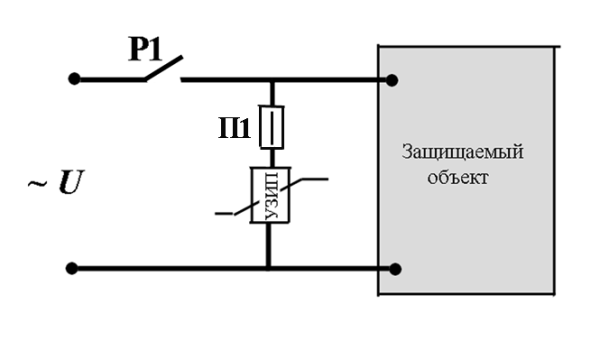 УЗИП и его плавкая вставка
УЗИП и его плавкая вставка
 Молниезащита и заземление для базовых станций стандарта 5G
Молниезащита и заземление для базовых станций стандарта 5G
 Анализ нормативного документа ФЕДЕРАЛЬНЫЕ НОРМЫ И ПРАВИЛА В ОБЛАСТИ ПРОМЫШЛЕННОЙ БЕЗОПАСНОСТИ "ПРАВИЛА БЕЗОПАСНОСТИ ПРИ ВЗРЫВНЫХ РАБОТАХ"
Анализ нормативного документа ФЕДЕРАЛЬНЫЕ НОРМЫ И ПРАВИЛА В ОБЛАСТИ ПРОМЫШЛЕННОЙ БЕЗОПАСНОСТИ "ПРАВИЛА БЕЗОПАСНОСТИ ПРИ ВЗРЫВНЫХ РАБОТАХ"